Configuration de sites locaux avec Citrix Analytics for Performance™
Citrix Analytics for Performance (Performance Analytics) est la solution complète de surveillance des performances du service cloud Citrix Analytics. Performance Analytics fournit des informations avancées et des analyses reposant sur des mesures de performance. Performance Analytics vous aide à surveiller et à afficher les mesures d’utilisation et de performances d’un ou plusieurs sites Citrix Virtual Apps and Desktops™ de votre organisation.
Pour plus d’informations sur Performance Analytics, consultez l’article sur Performance Analytics.
Vous pouvez envoyer des données de performances de votre site à Citrix Analytics for Performance sur Citrix Cloud™ pour tirer parti de ses capacités d’analyse de performances avancées. Pour afficher et utiliser Performance Analytics, vous devez d’abord configurer vos sites locaux avec Citrix Analytics for Performance à partir de l’onglet Analytics de Director.
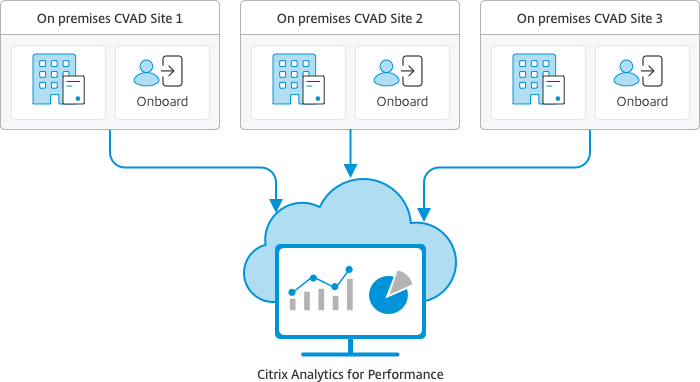
Performance Analytics accède aux données de manière sécurisée et aucune donnée n’est transférée de Citrix Cloud vers l’environnement local.
Configuration requise
Pour configurer Citrix Analytics for Performance à partir de Director, aucun nouveau composant n’a besoin d’être installé. Assurez-vous que les conditions suivantes sont remplies :
- Votre Delivery Controller et Director sont à la version 1912 CU2 ou ultérieure. Pour de plus amples informations, consultez la section Tableau de compatibilité des fonctionnalités.
Remarque :
- La configuration de votre site local avec Citrix Analytics for Performance depuis Director peut échouer si le Delivery Controller exécute une version de Microsoft .NET Framework antérieure à 4.8. Pour contourner le problème, mettez à niveau .NET Framework dans votre Delivery Controller vers la version 4.8. LCM-9255.
- Lorsque vous configurez votre site local exécutant Citrix Virtual Apps and Desktops version 2012 avec Citrix Analytics for Performance à partir de Director, la configuration peut échouer après quelques heures ou après un redémarrage du service Citrix Monitor dans le Delivery Controller. L’onglet Analytics affiche l’état Non connecté dans ce cas. Pour contourner ce problème, créez un dossier Encryption dans le registre du Delivery Controller, Emplacement : HKEY_LOCAL_MACHINE\Software\Citrix\XDServices\Monitor, Nom du dossier : Encryption. Assurez-vous que le compte CitrixMonitor dispose d’un accès en contrôle total sur le dossier Encryption. Redémarrez le service Citrix Monitor.DIR-14324.
- Seuls les administrateurs complets peuvent accéder à l’onglet Analytics pour effectuer cette configuration.
- Pour que Performance Analytics puisse accéder aux mesures de performances, un accès Internet sortant est disponible sur tous les Delivery Controller et sur les machines sur lesquelles Director est installé. Plus précisément, assurez-vous de l’accessibilité aux URL suivantes :
- Enregistrement de clé Citrix :
https://*.citrixnetworkapi.net/ - Citrix Cloud :
https://*.citrixworkspacesapi.net/ - Citrix Analytics :
https://*.cloud.com/ - Microsoft Azure :
https://*.windows.net/Si les Delivery Controller et les machines Director se trouvent sur un intranet et que l’accès Internet sortant s’effectue via un serveur proxy, assurez-vous des points suivants :
- Enregistrement de clé Citrix :
- Le serveur proxy doit autoriser la liste d’adresses URL précédente.
-
Ajoutez la configuration suivante dans les fichiers web.config et citrix.monitor.exe.config de Director. Assurez-vous d’ajouter cette configuration dans les balises configuration :
<system.net> <defaultProxy> <proxy usesystemdefault = "false" proxyaddress = "http://<your_proxyserver_address>:80" bypassonlocal = "true" /> </defaultProxy></system.net>
- Le fichier web.config de Director est situé sous
C:\inetpub\wwwroot\Director\web.configsur la machine sur laquelle Director est installé. - Le fichier citrix.monitor.exe.config se trouve dans
C:\Program Files\Citrix\Monitor\Service\Citrix.Monitor.exe.Configsur la machine sur laquelle le Delivery Controller est installé.
Ce paramètre est fourni par Microsoft sur IIS. Pour plus d’informations, voir
https://docs.microsoft.com/en-us/dotnet/framework/network-programming/proxy-configuration. Le champ defaultproxy du fichier de configuration contrôle l’accès sortant de Director et de Monitor Service. La configuration et la communication avec Performance Analytics nécessitent que le champ defaultproxy soit défini sur true. Il est possible que les stratégies en vigueur définissent ce champ sur false. Dans ce cas, vous devez définir manuellement le champ sur true. Effectuez une sauvegarde des fichiers de configuration avant d’effectuer les modifications. Redémarrez Monitoring Service sur le Delivery Controller™ pour que les modifications soient appliquées. - Le fichier web.config de Director est situé sous
- Vous disposez d’un droit Citrix Cloud actif pour Citrix Analytics for Performance.
- Votre compte Citrix Cloud est un compte Administrateur disposant de droits sur l’expérience d’enregistrement de produit. Pour plus d’informations sur les autorisations d’administrateur, consultez la section Modifier les autorisations d’administrateur.
Étapes de configuration
Après avoir vérifié les conditions préalables, procédez comme suit :
-
Connectez-vous à Director en tant qu’administrateur complet et sélectionnez le site que vous souhaitez configurer avec l’analyse des performances. La page Tableau de bord Director s’affiche.
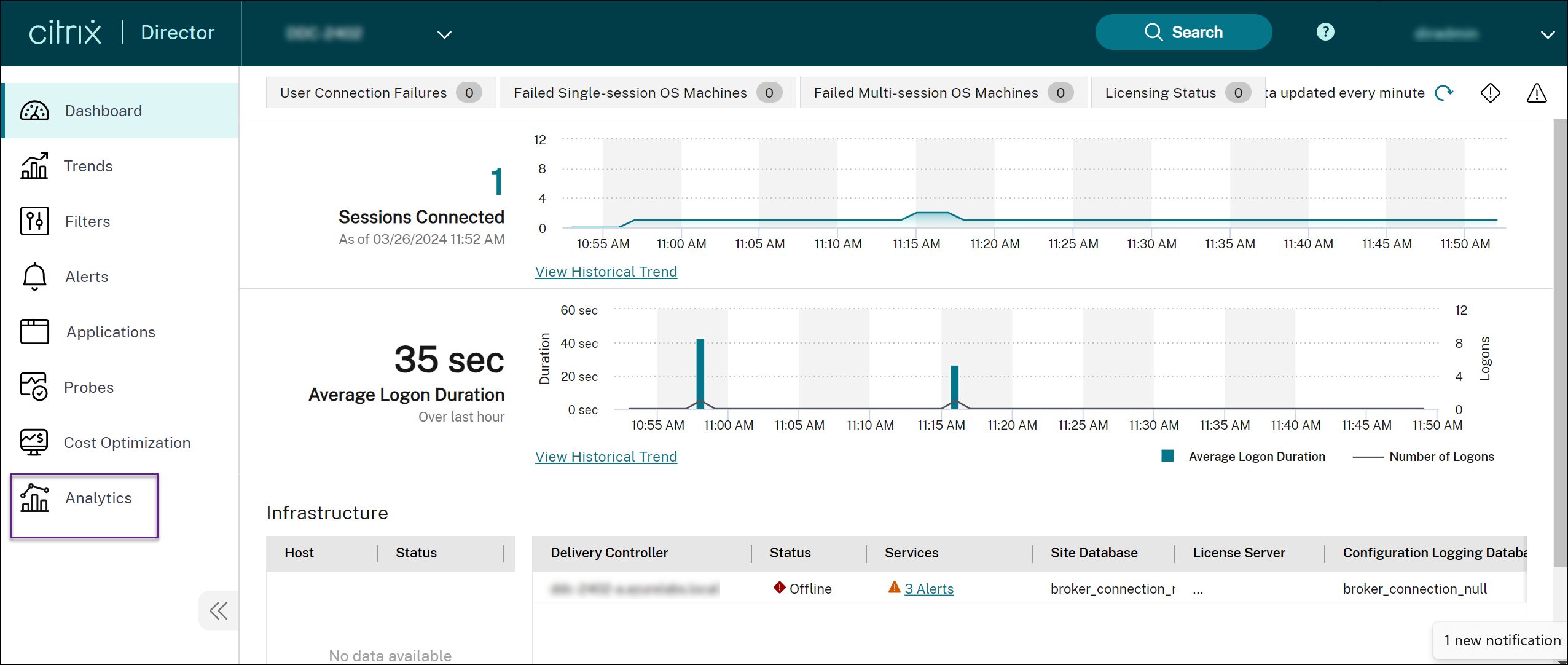
-
Cliquez sur l’onglet Analytics. La page Configurer Citrix Analytics s’affiche.
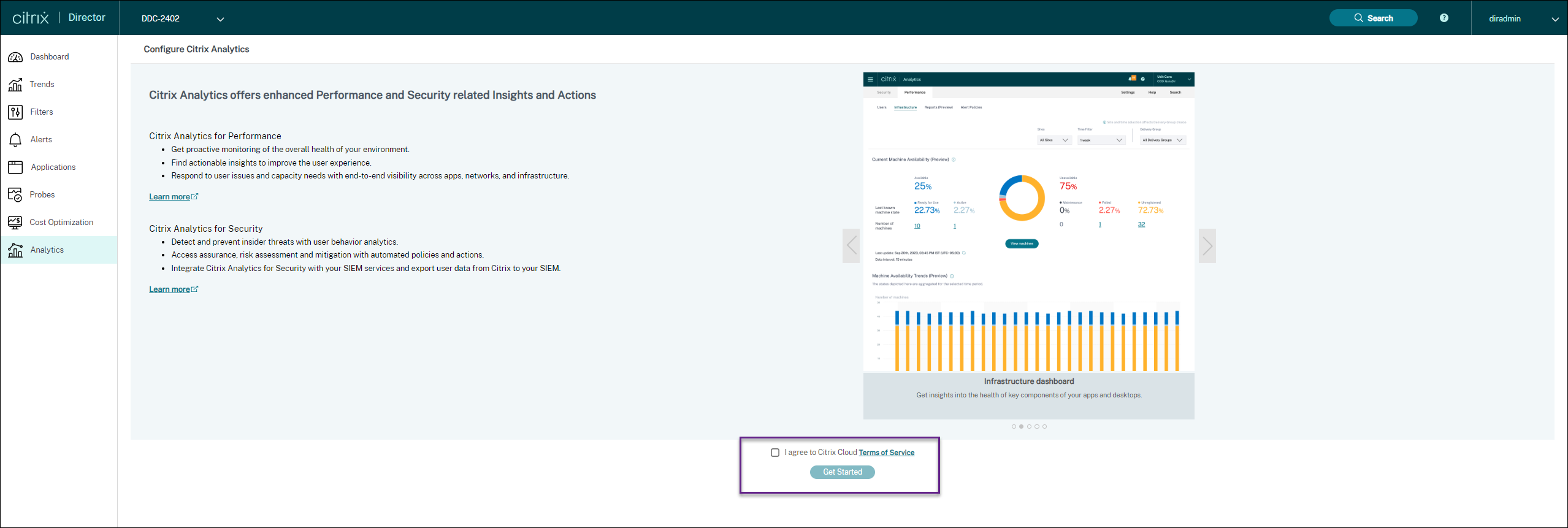
-
Passez en revue les étapes, sélectionnez les conditions d’utilisation, puis cliquez sur Mise en route. La page Détails du site s’affiche.

-
Examinez les conditions préalables et assurez-vous qu’elles sont remplies. Examinez les détails du site.
-
Cliquez sur Connecter le site pour démarrer le processus de configuration.
Un code d’enregistrement unique à 8 chiffres est généré ; il sera utilisé pour enregistrer ce site auprès de Citrix Cloud.
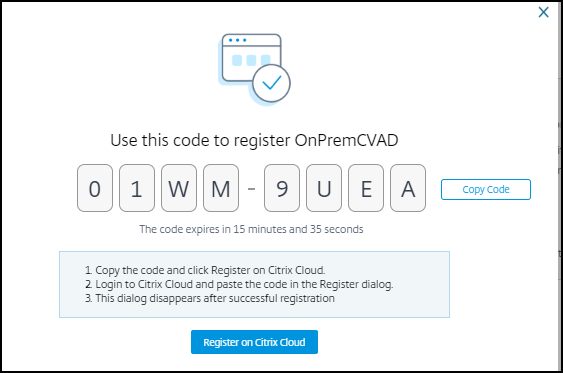
-
Cliquez sur Copier le code pour copier le code, puis cliquez sur S’enregistrer sur Citrix Cloud. Vous êtes redirigé vers l’URL d’enregistrement dans Citrix Cloud.
-
Connectez-vous avec vos informations d’identification Citrix Cloud, puis sélectionnez votre client.
-
Collez le code d’enregistrement copié sur la page Enregistrements de produits dans Citrix Cloud. Cliquez sur Continuer pour vous inscrire. Vérifiez les détails de l’enregistrement, puis cliquez sur Enregistrer.
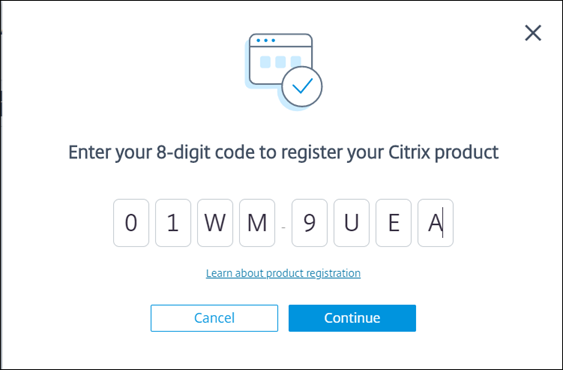
Votre site local s’enregistre auprès de Citrix Cloud.
-
Dans Director, cliquez sur Aller à Analytics dans l’onglet Analytics.
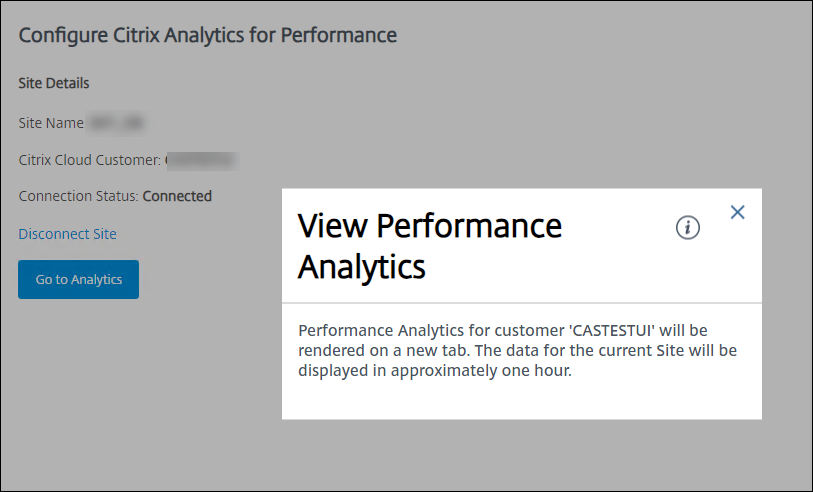
Performance Analytics s’ouvre dans un nouvel onglet de navigateur.
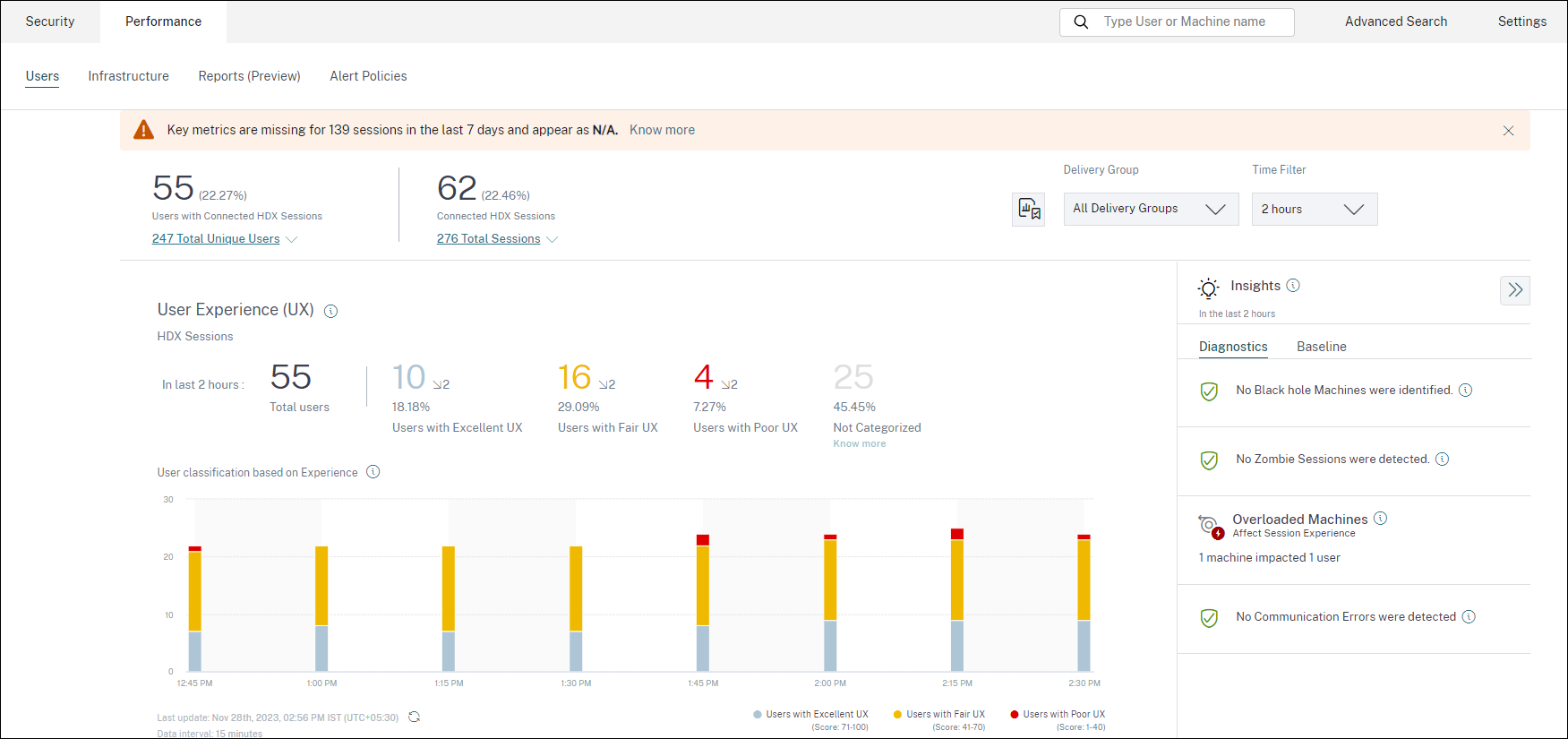
Si votre session Citrix Cloud a expiré, vous pouvez être redirigé vers la page d’ouverture de session Citrix.com ou Mon compte Citrix.
-
Pour enregistrer plusieurs sites auprès de Performance Analytics, répétez les étapes de configuration précédentes pour chaque site depuis Director. Les mesures de tous les sites configurés sont affichées dans le tableau de bord Performance Analytics.
Si plusieurs instances de Director sont exécutées par site, configurez à partir de n’importe quelle des instances de Director. Toutes les autres instances de Director connectées au site seront mises à jour lors de la prochaine actualisation après le processus de configuration.
-
Pour déconnecter votre site de Citrix Cloud, cliquez sur Déconnecter le site. Cette option supprime la configuration existante.
Remarques :
La première fois que vous configurez un site, le traitement des événements du site peut prendre un certain temps (environ une heure), ce qui entraîne un retard dans l’affichage des mesures dans le tableau de bord Performance Analytics. Par la suite, les événements sont actualisés à intervalles réguliers.
Lors de la déconnexion, la transmission des données à partir de l’ancien compte se poursuit pendant un certain temps jusqu’à ce que les événements du nouveau compte soient transmis. Pendant environ une heure après l’arrêt de la transmission des données, les analyses liées à l’ancien compte restent affichées dans le tableau de bord Performance Analytics.
À l’expiration du droit au service Citrix Analytics, l’arrêt de l’envoi des mesures du site à Performance Analytics peut prendre jusqu’à un jour.